TP-Link无线路由配置上网详细图文教程
- 格式:pptx
- 大小:81.36 KB
- 文档页数:14
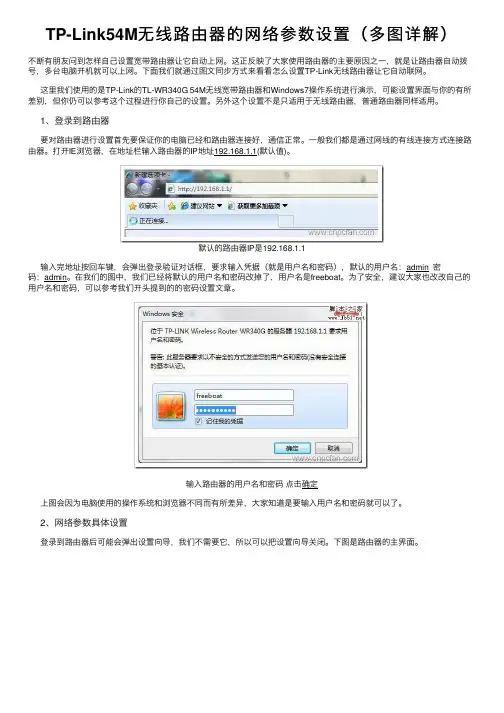
TP-Link54M⽆线路由器的⽹络参数设置(多图详解)不断有朋友问到怎样⾃⼰设置宽带路由器让它⾃动上⽹。
这正反映了⼤家使⽤路由器的主要原因之⼀,就是让路由器⾃动拨号,多台电脑开机就可以上⽹。
下⾯我们就通过图⽂同步⽅式来看看怎么设置TP-Link⽆线路由器让它⾃动联⽹。
这⾥我们使⽤的是TP-Link的TL-WR340G 54M⽆线宽带路由器和Windows7操作系统进⾏演⽰,可能设置界⾯与你的有所差别,但你仍可以参考这个过程进⾏你⾃⼰的设置。
另外这个设置不是只适⽤于⽆线路由器,普通路由器同样适⽤。
1、登录到路由器要对路由器进⾏设置⾸先要保证你的电脑已经和路由器连接好,通信正常。
⼀般我们都是通过⽹线的有线连接⽅式连接路由器。
打开IE浏览器,在地址栏输⼊路由器的IP地址192.168.1.1(默认值)。
默认的路由器IP是192.168.1.1输⼊完地址按回车键,会弹出登录验证对话框,要求输⼊凭据(就是⽤户名和密码),默认的⽤户名:admin 密码:admin。
在我们的图中,我们已经将默认的⽤户名和密码改掉了,⽤户名是freeboat。
为了安全,建议⼤家也改改⾃⼰的⽤户名和密码,可以参考我们开头提到的的密码设置⽂章。
输⼊路由器的⽤户名和密码点击确定上图会因为电脑使⽤的操作系统和浏览器不同⽽有所差异,⼤家知道是要输⼊⽤户名和密码就可以了。
2、⽹络参数具体设置登录到路由器后可能会弹出设置向导,我们不需要它,所以可以把设置向导关闭。
下图是路由器的主界⾯。
路由器设置主界⾯左边是树形列表在树形列表选择设置项⽬LAN⼝设置保持默认即可在路由器设置界⾯左边的树形列表中点开⽹络参数,⾸先是 LAN⼝设置。
对LAN⼝我们只要保持默认设置就可以了,不要去修改它,这样也⽅便维护操作。
下⾯我们主要设置的是WAN⼝设定。
在树形列表切换到⽹络参数中的第⼆项WAN⼝设置WAN⼝设置界⾯⾸先选择WAN⼝连接类型现在⼤家普遍使⽤PPPoE虚拟拨号⽅式接⼊,包括ADSL、⼩区宽带等都是这种⽅式(连接类型)。
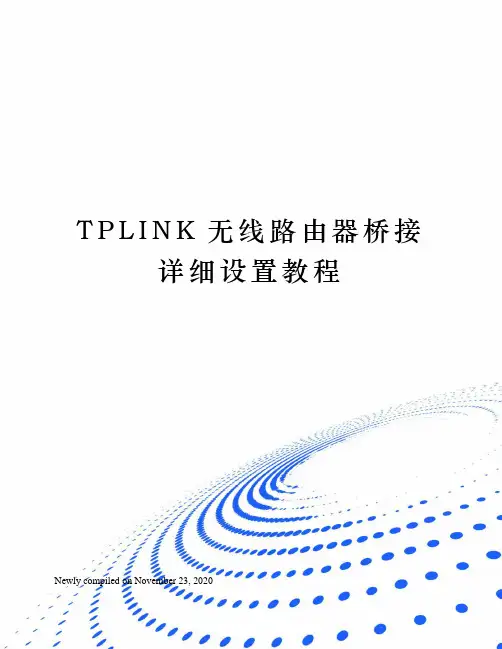
T P L I N K无线路由器桥接详细设置教程Newly compiled on November 23, 2020配置步骤:首先要查看2个无线路由器的无线MAC地址:一、主路由器,2,在WAN口设置中,设置当前的Internet接入方式,在此例中是PPPoE 拨号。
3,设置无线的基本信息,将默认的SSID改为AP1,开启Bridge 功能,在下面的框框中输入AP2 的无线MAC地址。
4,保持DHCP处于启用状态二、副路由器,3,WAN口设置保持默认,不变。
4,在“无线参数”基本设置中,更改SSID为AP2,开启Bridge功能,在下面的框框中填入AP1的MAC地址。
5,在DHCP服务设置中,禁用DHCP服务。
然后点击“保存”。
点对点无线桥接的基本配置完成了。
使用无线客户端无论连接到AP1还是AP2都可以正常上网!6、安全密码设置。
如果不希望未授权用户访问我们的AP,在“无线参数”基本配置中开启安全设置,加密类型只用默认的WEP,密钥格式为ASCII码,密钥类型根据需要可以选择128位或64位,这里选的是64位。
密码:(AP1和AP2的加密都要配置,两边配置一样)点对多点无线桥接配置设备名称:无线宽带路由器品牌型号:TP-LINK TL-WR340G+设备数量:51,AP3、AP4、AP5的配置和AP2一样,在“无线参数”基本配置中,都填入AP1的无线MAC地址,都禁用DHCP服务。
2,AP1的“无线参数”基本配置中,填入AP2、AP3、AP4、AP5的无线MAC 地址。
3,所有无线AP的信道相同,SSID不同。
点对多点无线桥接的配置完成。
使用无线客户端连接到AP1- AP5任何一个都可以正常上网!需要注意几点:设备选择:组建WDS网络的无线路由器或AP都要支持WDS功能,并且为达到最好的兼容性,请选择同一品牌的无线产品配套使用。
频段设置:组建WDS网络的无线路由器或AP所选择的无线频段必须相同,一般情况下,路由器或AP的频段是“自动选择”,建议手动设置以保证频段相同。

TP-Link无线路由器设置无线桥接(WDS功能)图文教程随着无线网络的发展,现在越来越多的公司及企业都已经开始布局无线局域网,今天我们主要介绍下适合中小企业的无线路由器桥接或WDS功能。
文章以TP-link WR841N无线路由器设置为例,其它路由器参考设置思路进行设置。
上图所示为一小型企业无线网络,A、B、C三个部门如果只使用1个无线路由器,可能会出现一些计算机搜到信号很弱或者搜索不到信号,导致无法连接无线网络。
解决方法是:A、B、C三个部门各自连接一台无线路由器,三个无线路由器通过WDS连接就可以实现整个区域的完美覆盖、消除盲点。
配置思想:无线路由器B作为中心无线路由器,无线路由器A、C与无线路由器B建立WDS连接。
步骤如下:无线路由器的基本设置请参考:无线路由器设置一、中心无线路由器B设置登陆无线路由器设置B管理界面,在无线设置-基本设置中设置“SSID号”、“信道”,如图:在“无线设置”——“无线安全设置”中设置无线信号加密信息记录无线路由器B设置后的SSID、信道和加密设置信息,在后续无线路由器A、C的配置中需要应用。
二、无线路由器A设置。
1.修改LAN口IP地址。
在网络参数-LAN口设置中,修改IP地址和B路由器不同(防止IP地址冲突),如192.168.1.2,保存,路由器会自动重启。
2.启用WDS功能。
重启完毕后,用更改后的LAN口IP地址重新登陆无线路由器A,在无线设置-基本设置中勾选“开启WDS”。
大家注意这里的SSID跟B路由器的是不一样的,当然也可以设置成相同的,这样你在这三个路由器覆盖范围内可以漫游,也就是说只要你在这个范围内随意一点连上了网,到这个范围内的另一点也能上网,不用重新连接,重新输入SSID很方便形象的说就是三个路由器组成了一个相同的大网。
3.WDS设置。
点击“扫描”,搜索周围无线信号。
在扫描到的信号列表中选择B路由器SSID号,如下图中TP-LINK_841_B,点击“连接”。
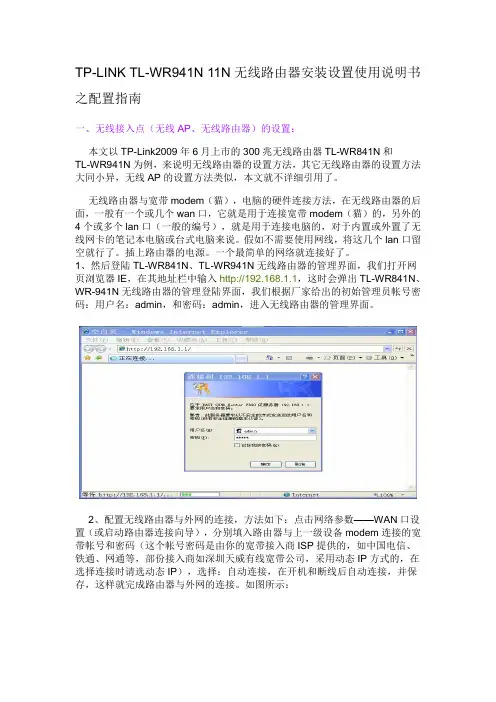
TP-LINK TL-WR941N 11N无线路由器安装设置使用说明书之配置指南一、无线接入点(无线AP、无线路由器)的设置:本文以TP-Link2009年6月上市的300兆无线路由器TL-WR841N和TL-WR941N为例,来说明无线路由器的设置方法,其它无线路由器的设置方法大同小异,无线AP的设置方法类似,本文就不详细引用了。
无线路由器与宽带modem(猫),电脑的硬件连接方法,在无线路由器的后面,一般有一个或几个wan口,它就是用于连接宽带modem(猫)的,另外的4个或多个lan口(一般的编号),就是用于连接电脑的,对于内置或外置了无线网卡的笔记本电脑或台式电脑来说。
假如不需要使用网线,将这几个lan口留空就行了。
插上路由器的电源。
一个最简单的网络就连接好了。
1、然后登陆TL-WR841N、TL-WR941N无线路由器的管理界面,我们打开网页浏览器IE,在其地址栏中输入http://192.168.1.1,这时会弹出TL-WR841N、WR-941N无线路由器的管理登陆界面,我们根据厂家给出的初始管理员帐号密码:用户名:admin,和密码:admin,进入无线路由器的管理界面。
2、配置无线路由器与外网的连接,方法如下:点击网络参数——WAN口设置(或启动路由器连接向导),分别填入路由器与上一级设备modem连接的宽带帐号和密码(这个帐号密码是由你的宽带接入商ISP提供的,如中国电信、铁通、网通等,部份接入商如深圳天威有线宽带公司,采用动态IP方式的,在选择连接时请选动态IP),选择:自动连接,在开机和断线后自动连接,并保存,这样就完成路由器与外网的连接。
如图所示:3、配置无线路由器局域网DHCP动态IP自动分配,这样做主要是为了方便局域网内主机可方便地自动从路由器上动态地获取到一个动态的ip地址,对于路由器而言,它可以将自己做为一台硬件级的dhcp服务器,从dhcp服务器的理论我们知道,作为为局域网提供dhcp服务的主控dhcp服务器,其必须要求自身具有固定的静态ip地址,这个地址一般也是为作整个局域网的默认网关的,tplink的路由器一般默认自动为自身指定了一个固定的静态ip 地址:192.168.1.1,这个地址同时也作为它为局域网提供dhcp服务的默认网关,我们可以登陆路由器的网络参数——LAN口设置中进行查看和修改(一般无需修改)。
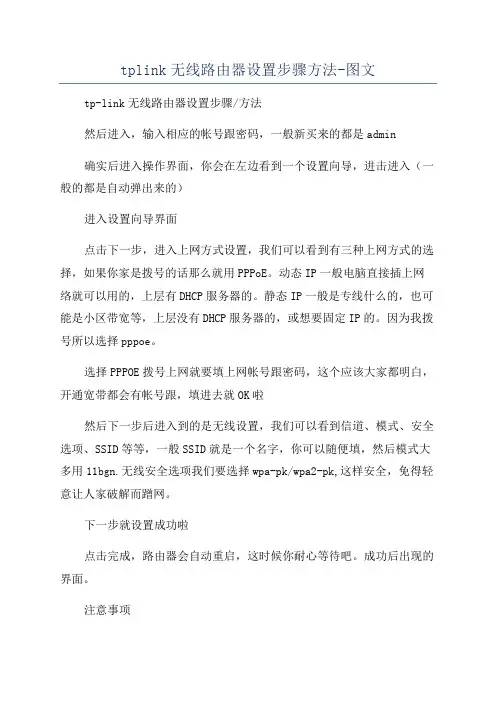
tplink无线路由器设置步骤方法-图文tp-link无线路由器设置步骤/方法然后进入,输入相应的帐号跟密码,一般新买来的都是admin确实后进入操作界面,你会在左边看到一个设置向导,进击进入(一般的都是自动弹出来的)进入设置向导界面点击下一步,进入上网方式设置,我们可以看到有三种上网方式的选择,如果你家是拨号的话那么就用PPPoE。
动态IP一般电脑直接插上网络就可以用的,上层有DHCP服务器的。
静态IP一般是专线什么的,也可能是小区带宽等,上层没有DHCP服务器的,或想要固定IP的。
因为我拨号所以选择pppoe。
选择PPPOE拨号上网就要填上网帐号跟密码,这个应该大家都明白,开通宽带都会有帐号跟,填进去就OK啦然后下一步后进入到的是无线设置,我们可以看到信道、模式、安全选项、SSID等等,一般SSID就是一个名字,你可以随便填,然后模式大多用11bgn.无线安全选项我们要选择wpa-pk/wpa2-pk,这样安全,免得轻意让人家破解而蹭网。
下一步就设置成功啦点击完成,路由器会自动重启,这时候你耐心等待吧。
成功后出现的界面。
注意事项TP-LINK路由器的DHCP服务是自动开起的,所以你只要接上PC电脑,路由器就会分配IP,其他的电脑基本无须设置,直接用网线连接路由器或者交换机就可以上网了。
这里建议用DHCP自动分IP,还有一点是因为固定IP有利黑客攻击,并且有时候限速也是和MAC绑定的。
方法/步骤看看路由器后面的接口。
电源口连接电源用,LAN口可连接电脑,交换机,AP等。
WAN口是连接外网用的,例如接“宽带猫”。
反过来路由器的背面有设置相关内容,产品序列号等信息。
路由器的默认地址是192.168.1.1,这个地址在进入设置时需要用到,要在浏览器的地址栏输入的,还有用户名以及密码需要在登录时填写。
好了,我们就可以进入设置了。
路由器插入电源,把电脑的有线网卡插口与路由器的LAN口用网线连接起来。
以Windwo某P系统为例(WIN7系统也差不多,此处就不多说了),进入控制面板-网络连接,然后选中该网卡,按右键,去到属性选项。
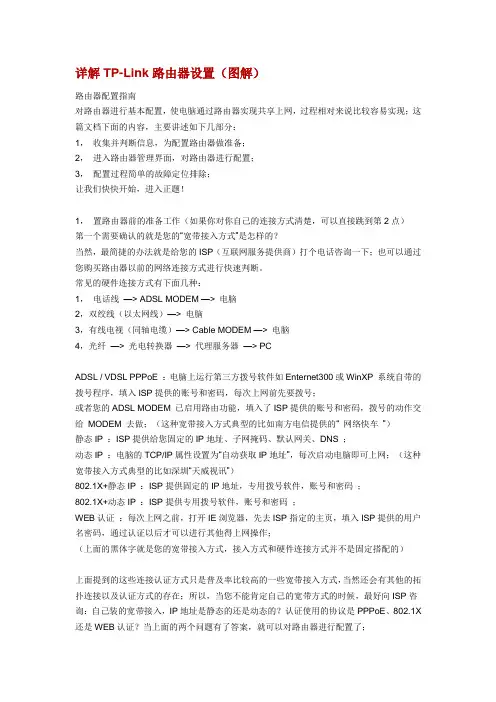
详解TP-Link路由器设置(图解)路由器配置指南对路由器进行基本配置,使电脑通过路由器实现共享上网,过程相对来说比较容易实现;这篇文档下面的内容,主要讲述如下几部分:1,收集并判断信息,为配置路由器做准备;2,进入路由器管理界面,对路由器进行配置;3,配置过程简单的故障定位排除;让我们快快开始,进入正题!1,置路由器前的准备工作(如果你对你自己的连接方式清楚,可以直接跳到第2点)第一个需要确认的就是您的―宽带接入方式‖是怎样的?当然,最简捷的办法就是给您的ISP(互联网服务提供商)打个电话咨询一下;也可以通过您购买路由器以前的网络连接方式进行快速判断。
常见的硬件连接方式有下面几种:1,电话线—> ADSL MODEM —> 电脑2,双绞线(以太网线)—> 电脑3,有线电视(同轴电缆)—> Cable MODEM —> 电脑4,光纤—> 光电转换器—> 代理服务器—> PCADSL / VDSL PPPoE :电脑上运行第三方拨号软件如Enternet300或WinXP 系统自带的拨号程序,填入ISP提供的账号和密码,每次上网前先要拨号;或者您的ADSL MODEM 已启用路由功能,填入了ISP提供的账号和密码,拨号的动作交给MODEM 去做;(这种宽带接入方式典型的比如南方电信提供的― 网络快车‖)静态IP :ISP提供给您固定的IP地址、子网掩码、默认网关、DNS ;动态IP :电脑的TCP/IP属性设置为―自动获取IP地址‖,每次启动电脑即可上网;(这种宽带接入方式典型的比如深圳―天威视讯‖)802.1X+静态IP :ISP提供固定的IP地址,专用拨号软件,账号和密码;802.1X+动态IP :ISP提供专用拨号软件,账号和密码;WEB认证:每次上网之前,打开IE浏览器,先去ISP指定的主页,填入ISP提供的用户名密码,通过认证以后才可以进行其他得上网操作;(上面的黑体字就是您的宽带接入方式,接入方式和硬件连接方式并不是固定搭配的)上面提到的这些连接认证方式只是普及率比较高的一些宽带接入方式,当然还会有其他的拓扑连接以及认证方式的存在;所以,当您不能肯定自己的宽带方式的时候,最好向ISP咨询:自己装的宽带接入,IP地址是静态的还是动态的?认证使用的协议是PPPoE、802.1X 还是WEB认证?当上面的两个问题有了答案,就可以对路由器进行配置了;2,怎样进入路由器管理界面?先参照《用户手册》上面的图示,将ADSL MODEM、路由器、电脑连结起来;TL-R4XX系列路由器的管理地址出厂默认:IP地址:192. 168. 1. 1 ,子网掩码:255. 255. 255. 0 (TL-R400 和TL-R400+ 两款的管理地址默认为:192. 168. 123. 254 ,子网掩码:255. 255. 255. 0)用网线将路由器LAN口和电脑网卡连接好,因为路由器上的以太网口具有极性自动翻转功能,所以无论您的网线采用直连线或交叉线都可以,需要保证的是网线水晶头的制作牢靠稳固,水晶头铜片没有生锈等。
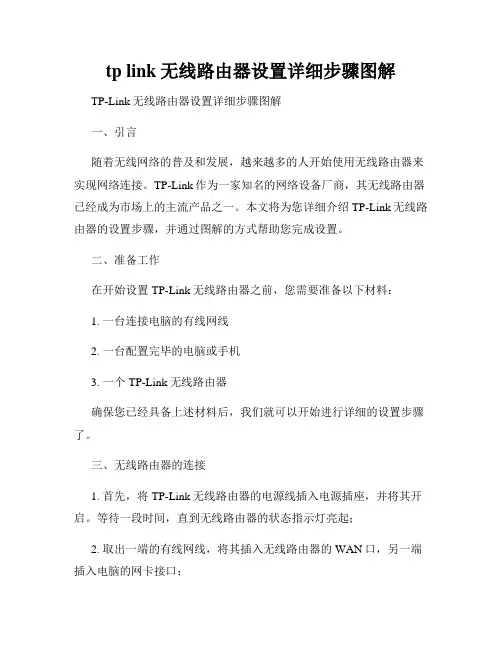
tp link无线路由器设置详细步骤图解TP-Link无线路由器设置详细步骤图解一、引言随着无线网络的普及和发展,越来越多的人开始使用无线路由器来实现网络连接。
TP-Link作为一家知名的网络设备厂商,其无线路由器已经成为市场上的主流产品之一。
本文将为您详细介绍TP-Link无线路由器的设置步骤,并通过图解的方式帮助您完成设置。
二、准备工作在开始设置TP-Link无线路由器之前,您需要准备以下材料:1. 一台连接电脑的有线网线2. 一台配置完毕的电脑或手机3. 一个TP-Link无线路由器确保您已经具备上述材料后,我们就可以开始进行详细的设置步骤了。
三、无线路由器的连接1. 首先,将TP-Link无线路由器的电源线插入电源插座,并将其开启。
等待一段时间,直到无线路由器的状态指示灯亮起;2. 取出一端的有线网线,将其插入无线路由器的WAN口,另一端插入电脑的网卡接口;3. 此时,您的电脑已经与无线路由器建立了有线连接。
四、登录无线路由器管理界面1. 打开您的浏览器,输入默认的管理地址(一般为192.168.0.1或192.168.1.1);2. 在打开的管理页面上输入默认的用户名和密码(一般为admin/admin),然后点击登录。
五、快速设置向导1. 成功登录后,您将看到无线路由器的管理界面;2. 在界面的左侧菜单中,找到并点击“快速设置”项;2. 在快速设置页面中,您可以进行无线网络名称(SSID)和密码的设置;3. 输入您希望的无线网络名称和密码,然后点击“下一步”。
六、无线安全设置1. 在无线安全设置页面,您可以选择不同的安全加密方式;2. 根据您的需要,选择适合的加密方式,并设置相应的密码和加密方式;3. 点击“下一步”完成无线安全设置。
七、其他高级设置1. 在管理界面的左侧菜单中,您可以找到许多其他高级设置选项;2. 例如,您可以设置端口转发、动态域名解析等功能;3. 根据您的需求,选择相应的高级设置,并进行详细配置。
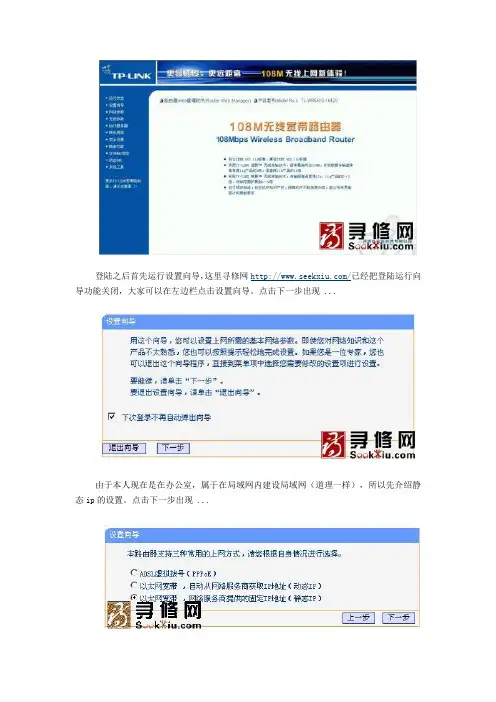
登陆之后首先运行设置向导,这里寻修网/已经把登陆运行向导功能关闭,大家可以在左边栏点击设置向导。
点击下一步出现 ...由于本人现在是在办公室,属于在局域网内建设局域网(道理一样),所以先介绍静态ip的设置。
点击下一步出现 ...大家现在可以设置你的外网IP等信息,这个仅供有固定ip用户使用如果大家在上面选择的是pppoe设置(宽带拨号),则会弹出如上图的窗口,把你的帐号和pw输入点击下一步即可经过以上的设置之后,在前两个步骤点击下一步(如果选择的是动态ip则直接跳转到这里)都会跳转到如上图的窗 ...在模式这里可以选择带宽设置有11m、54m和108m共四个选项,只有11m和54m可以选择频段,共有1-13个频段供选择 ...完成后会出现如上图的所示,点击完成。
现在进入了网络参数设置的LAN口设置即你想组建的局域网网段,IP地址即你将要使用的网关IP地址设置好后,子网掩码有255.255.255.0和255.255.0.0可以选择.如果选择了255.255.255.0的话,最多可以使用 ...呵呵,这个wan口设置就是刚才咱们使用设置向导设置好的广域网(相对本局域网)信息大家应该看到了上图wan口连接类型有7个可供选择,根据自己的需要选择即可mac地址克隆就不需要详细介绍了吧,主要是外接设备需要绑定mac的时候,才需要更改为已允许的这个图片是无线参数的基本设置,这里主要说明的是安全设置,当然你要开启了才可以~~HOHO在这里可以添加允许或禁止的mac地址访问本局域网络,一般的家庭用的话,主机不多,建议启用允许列表即可,记 ...无线网络mac地址过滤设置,可以设置允许连接的网卡MAC,防止别人蹭网哦,很多朋友在寻修网/提问无线网络可以连接上,但是不能上网,就是因为无线路由器上设置了这一项。
本页显示的是连接到本无线网络的所有电脑的基本信息,用户可以在这里查看是否有别人的电脑挂在你的无线路由器上,有的话,可以试试改变设置,保护你的无线网络带宽。
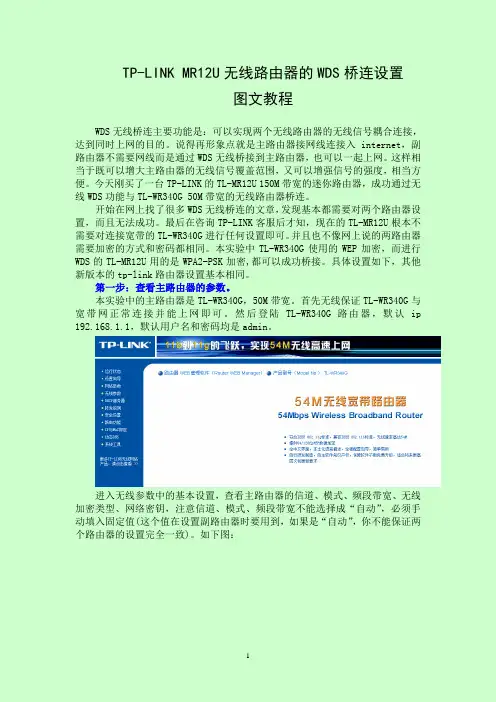
TP-LINK MR12U无线路由器的WDS桥连设置图文教程WDS无线桥连主要功能是:可以实现两个无线路由器的无线信号耦合连接,达到同时上网的目的。
说得再形象点就是主路由器接网线连接入internet,副路由器不需要网线而是通过WDS无线桥接到主路由器,也可以一起上网。
这样相当于既可以增大主路由器的无线信号覆盖范围,又可以增强信号的强度,相当方便。
今天刚买了一台TP-LINK的TL-MR12U 150M带宽的迷你路由器,成功通过无线WDS功能与TL-WR340G 50M带宽的无线路由器桥连。
开始在网上找了很多WDS无线桥连的文章,发现基本都需要对两个路由器设置,而且无法成功。
最后在咨询TP-LINK客服后才知,现在的TL-MR12U根本不需要对连接宽带的TL-WR340G进行任何设置即可。
并且也不像网上说的两路由器需要加密的方式和密码都相同。
本实验中TL-WR340G使用的WEP加密,而进行WDS的TL-MR12U用的是WPA2-PSK加密,都可以成功桥接。
具体设置如下,其他新版本的tp-link路由器设置基本相同。
第一步:查看主路由器的参数。
本实验中的主路由器是TL-WR340G,50M带宽。
首先无线保证TL-WR340G与宽带网正常连接并能上网即可。
然后登陆TL-WR340G路由器,默认ip 192.168.1.1,默认用户名和密码均是admin。
进入无线参数中的基本设置,查看主路由器的信道、模式、频段带宽、无线加密类型、网络密钥,注意信道、模式、频段带宽不能选择成“自动”,必须手动填入固定值(这个值在设置副路由器时要用到,如果是“自动”,你不能保证两个路由器的设置完全一致)。
如下图:第二步:登陆副路由器并设置相关参数。
本实验在的副路由器是TP-LINK的TL-MR12U 150M带宽路由器。
登陆方式与上述一样,登陆TL-MR12U,后进入网络参数-lan口设置,把默认的ip192.168.1.1改为其他ip,如192.168.1.2,避免与前一路由器冲突。
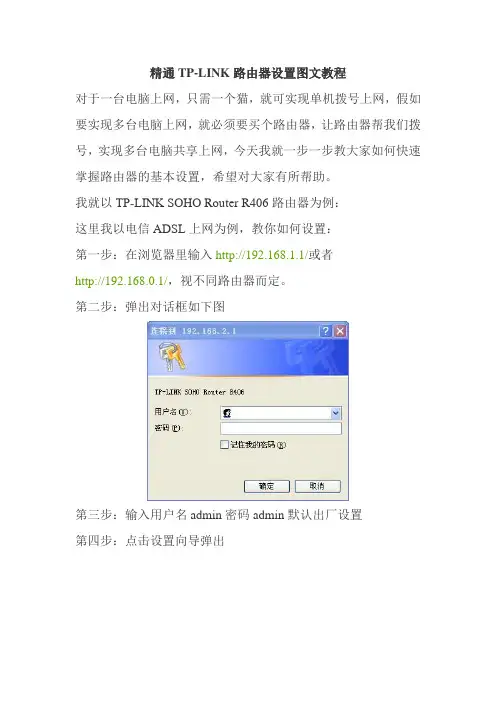
精通TP-LINK路由器设置图文教程对于一台电脑上网,只需一个猫,就可实现单机拨号上网,假如要实现多台电脑上网,就必须要买个路由器,让路由器帮我们拨号,实现多台电脑共享上网,今天我就一步一步教大家如何快速掌握路由器的基本设置,希望对大家有所帮助。
我就以TP-LINK SOHO Router R406路由器为例:这里我以电信ADSL上网为例,教你如何设置:第一步:在浏览器里输入http://192.168.1.1/或者http://192.168.0.1/,视不同路由器而定。
第二步:弹出对话框如下图第三步:输入用户名admin密码admin默认出厂设置第四步:点击设置向导弹出点击下一步弹出注意只要你申请的宽带是通过电话线拨号上网,这里要选PPPOE,(如电信、网通、铁通、联通都可选这项)如果你申请的是通过固定IP上网,这里就选静态IP,(如拉光纤上网)如果是通过DHCP获取地址上网,这里就选动态IP像(如天威)。
点击下一步弹出这里输入电信提供给你的上网账号和口令点击下一步弹出点击完成。
到这里就完成了上网的基本设置,最后就是把电脑都设置成自动获取IP和DNS就行了。
设置方法:右键网上邻居选属性双击本地连接选属性双击Internet属性(TCP/IP)这项,都选自动获取,点击确定。
下面我就讲一下,如何设置路由器,让外网用户能够访问到内网的服务器,例如WEB、FTP服务器,这里就应用到了虚拟服务器。
以访问内网WEB服务器为例:第一步:点击转发规则弹出在这里把服务端口填成80,假设内网WEB服务器地址为192.168.1.6,切忌勾上启用,否则不生效,然后点击保存,就完成了外网到内网的映射。
第二步:外网访问你的WEB服务器,你在浏览器里输入你的外网IP,如http://222.125.197.226,你可以点击运行状态来查看你的外网IP 地址这里要确保222.125.197.226是一个合法的公网IP,否则无法访问。
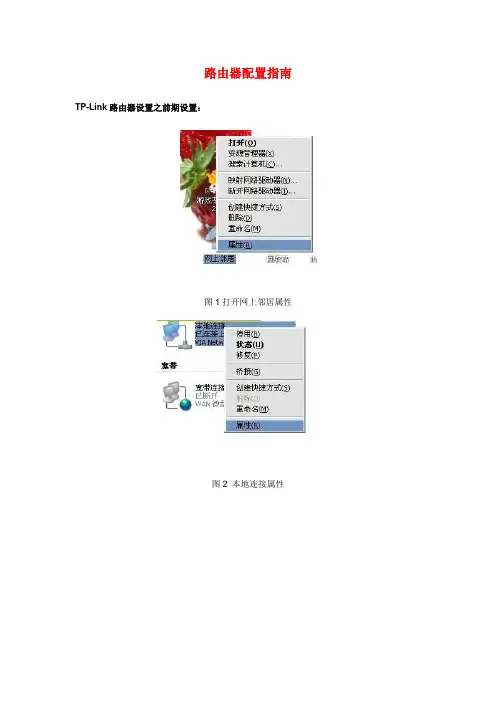
路由器配置指南TP-Link路由器设置之前期设置:
图1打开网上邻居属性
图2 本地连接属性
图3 tcp/ip协议属性
选择“自动获得IP
地址”最方便
图4 设置ip等
ip设置网段,可以设置在192.168.1.2-192.168.1.254之间都可以,不要将同一IP设置为多台电脑,这样就会引起IP冲突了.切记.
接着就可以打开桌面的Internet Explorer,输入192.168.1.1回车,请看图片5
图5 打开桌面的Internet Explorer
这里提示输入用户名和密码,默认的用户名和密码都是admin,在路由器说明书上也有写着.输入后按回车,即可进入路由器配置界面.
注:tplink的路由器默认IP基本都是192.168.1.1 密码基本都是admin
TP-Link路由器设置之路由器的设置:
首次进入路由器界面,请看图片6
这里我们选择设置向导.请看图片7
图7 选择设置向导
然后下一步,请看图片8
图8下一步
这里选择adsl虚拟拨号, 铁通,网通等虚拟拨号用户大多都是选择它的。
然后下一步请看图片9
图9 下一步再点下一步,看到图片10,按完成即可设置好路由.
图10 下一步然后在设置在点网络参数,WAN口设置,请看图片11
图11 网络参数
好了到了,这里路由器里的配置一切都设置好了,现在我们只有重起路由器就OK了.点系统工具,重起路由器,几秒钟后就好了,请看图片12
图12 重起路由器这个时候关掉配置的网页窗口,接上其他的电脑就可以上网了。
详解TP-Link路由器设置(图解)路由器设置图解旨在为搭建网络的初学者准备,技术要点其实没有什么,但是步骤的繁琐让很多人望而怯步,那么这里就向你展示具体操作的整过过程,让你轻松掌握路由器设置.TP-Link路由器设置之设备准备首先具备的条件是:路由器一个(可以为4口,8口,16口,甚至更多的),如果你有很多台电脑,可以买个多口的交换机.网线直通线数条,电信mode一个(或者你是专线那就不需要 mode了),pc电脑至少2台以上(如果只有一台,使用路由器是可以的,但是就失去了使用路由器的意义了.其实tp-link公司出的路由器,比如TP-LINK TL-402M或者是401M或者是其他型号的tp-link路由器,路由开启方法大多差不多.下面本文以TP-LINK TL-402M 为例,请看图片1图1TP-LINK TL-402Mtp- link路由器介绍到这里,大家只要按图片里的介绍,将PC,电信宽带MODE,路由器,相互正确连接,那么一个网络就已经组好了.下面介绍怎么样开启路由功能.TP-Link路由器设置之前期设置:如果线都已经接好.我们这个时候随便打开一台连好的PC电脑.打开网上邻居属性(图片2),本地连接属性(图片3),tcp/ip协议属性(图片4),设置ip为192.168.1.2 子网:255.255.255.0 网关:192.168.1.1(图片5)确定,DNS在配置路由器完后在行设置.注:可以到到控制面板网络连接去设置.以xp为例,请看图2至图5的细节图2 打开网上邻居属性图3 本地连接属性图4 tcp/ip协议属性图5 设置ip等对了,这里提醒一下大家,ip设置网段,可以设置在192.168.1.2-192.168.1.254之间都可以,不要将同一IP设置为多台电脑,这样就会引起IP冲突了.切记. 接着就可以打开桌面的Internet Explorer,输入192.168.1.1回车,请看图片6图6 打开桌面的Internet Explorer这里提示输入用户名和密码,默认的用户名和密码都是admin,在路由器说明书上也有写着.输入后按回车,即可进入路由器配置界面.注:tplink的路由器默认IP基本都是192.168.1.1 密码基本都是adminTP- Link路由器设置之路由器的设置:首次进入路由器界面,请看图片7图7 进入路由器界面这里我们选择设置向导.请看图片8图8 选择设置向导然后下一步,请看图片9图9 下一步这里选择adsl虚拟拨号,我们大多都是选择它的,其他的静态那是专线用户选择的,我们这里不做详细介绍,知道宽带用户,铁通,网通等虚拟拨号用户,选择它就行了,然后下一步请看图片10图10 下一步再点下一步,看到图片 11,按完成即可设置好路由.图11 下一步然后在设置在点网络参数,WAN口设置,请看图片12图12 网络参数好了到了,这里路由器里的配置一切都设置好了,现在我们只有重起路由器就OK 了.点系统工具,重起路由器,几秒钟后就好了,请看图片13图13 重起路由器这个时候我们关掉配置的网页窗口,接上其他的电脑就可以上网了.注:因为本路由器的DHCP服务是自动开起的,所以你只要接上PC电脑,路由器就会分配 IP,等给电脑,所以其他的电脑基本无须设置,直接用网线连接路由器或者交换机就可以上网了.TP-Link路由器设置之细节:当然也可以手动设置IP:◆IP设置范围:192.168.1.2-192.168.1.254◆子网:255.255.255.0◆网关:192.168.1.1◆DNS:可以设置当地电信提供的DNS,分首选DNS和备用DNS如果不清楚当地的DNS地址,也可以将首选的DNS设置为192.168.1.1 也就是网关了,备用的无须填写.好, 现在继续上面的我们需要将这台PC的 DNS地址给设置上,方法就不多说了,打开网上邻居属性本地连接属性 TCP/IP协议属性,请看图片14为当地电信DNS地址.图片15,DNS为网关地址图14 当地电信DNS地址图15 DNS为网关地址注:上面图片14设置的是当地电信DNS地址,朋友们需要根据自己当地电信DNS 地址去设置。
TP-LinkTL-H29RA路由器怎么设置?TP-LinkTL-H29RA路由器设置图⽂教程本⽂介绍了TP-Link TL-H29RA/ TL-H29EA HyFi智能路路由器的设置,包括TL-H29RAl路由器和TL-H29EA扩展的注册、TL-H29RA路由器上⽹设置、⽆线WiFi设置。
如果是新购买的TL-H29RA路由器,或者是把TL-H29RA路由器恢复了出⼚设置后,现在要设置其连接宽带上⽹,需要经过以下⼏个步骤:1、TL-H29RA路由器与TL-H29E扩展器注册;2、连接TL-H29RA路由器;3、设置电脑IP地址;4、设置TL-H29RA路由器上⽹。
TP-Link TL-H29RA HyFi路由器第⼀步、TL-H29RA路由器与TL-H29E扩展器注册1、将TL-H29RA路由器和TL-H29EA扩展器分别插到电源插座上,等待12秒后,TL-H29RA路由器的指⽰灯慢闪2次后变为常亮;另外,当TL-H29EA扩展器指⽰灯保持慢闪,表⽰此时可以开始注册。
把TL-H29RA路由器和扩展器都插上电源2、按⼀下TL-H29RA路由器的Config按钮,指⽰灯变为快闪。
按⼀下TL-H29RA路由器的Config按钮3、两分钟内再按⼀下TL-H29EA扩展器的Config按钮,指⽰灯变为快闪状态。
两分钟内再按⼀下TL-H29EA扩展器的Config按钮3、⼤约30秒后TL-H29RA路由器与TL-H29EA扩展器的指⽰灯均变为常亮,说明注册成功。
注册成功后扩展器将⾃动重启⼀次。
TL-H29RA路由与扩展器注册成功第⼆步、连接TL-H29RA路由器1、宽带是电话线接⼊时:⽤户需要准备2根⽹线,TL-H29RA路由器的WAN⼝连接宽带猫,TL-H29RA路由器的LAN⼝连接电脑。
宽带是电话线接⼊时,TL-H29RA路由器正确连接⽅式2、宽带是光纤接⼊时:⽤户需要准备2根⽹线,TL-H29RA路由器的WAN⼝连接光猫,TL-H29RA路由器的LAN⼝连接电脑。
详细图解TP-Link无线路由配置2009年11月07日星期六04:00 P.M.安装无线路由器随着无线网络技术的日益成熟,无线设备的价格也降到了我们普通消费者能接受的水平。
我们不用为了让家中两个房间的电脑可以同时上网而大费周折的拉网线配代理服务器了。
一台无线宽带路由器、一块无线网卡就可以轻松达成我们的这一愿望!而且朋友、家人的带有无线网卡的笔记本也可以随时加入这个无线网络,共享文件、打印、上网,享受无线的自由。
那么下面我就来介绍一下如何使两个房间中的两台电脑通过无线宽带路由器和无线网卡快速共享上网吧。
我们假设的环境是这样的,这套房子里有两个房间分别有电脑A、B,通过ADSL连接上网,ADSL连在电脑A上,另一个房间的电脑B无法上网。
现在我们以TP-LINK的TL-WR541G无线宽带路由器以及TL-WN550G无线PCI网卡为例看看如何安装配置让之达到我们的要求。
硬件的安装是相当简单的:在电脑A处,将ADSL Modem通过ADSL Modem附带的网线连接到无线宽带路由器的WAN端口在准备一根50厘米长的网线,用它连接电脑A的网卡和无线宽带路由器的局域网端口。
然后把无线网卡安装在电脑B中,并安装无线网卡附带光盘中的驱动程序和工具软件,最后接通无线宽带路由器的电源,这样硬件的安装连接就完成了。
无线路由器的基础配置在我们第一次配置无线宽带路由器时,参照说明书找到无线宽带路由器默认的IP地址是192.168.1.1,默认子网掩码是255.255.255.0由于TP-LINK TL-WR541G的配置界面是基于浏览器的,所以我们要先建立正确的网络设置,我们已经将电脑A通过网卡连接到了无线宽带路由器的局域网端口,接下来我们有两种方法为电脑A设置IP地址。
1、设置电脑A的IP地址为192.168.1.xxx(xxx范围是2至254),子网掩码是255.255.255.0,默认网关为192.168.1.1。
TP-LINK企业路由器设置TP-LINKTL-R483Wan⼝设置图⽂教程TP-LINK TL-R483是⼀款企业路由器,处理器为⽹络专⽤处理器。
内置AC功能,既是路由器⼜是⽆线控制器,可统⼀管控最多10台TP-LINK企业AP,轻松扩展企业⽆线⽹络。
传输速率:10/100Mbps端⼝结构:⾮模块化⼴域⽹接⼝:1-4个局域⽹接⼝:1-4个,⽀持ISP数据选路、智能负载均衡;⽀持IP与MAC绑定,有效防范ARP攻击;⽀持带宽控制,灵活管控⽤户带宽;⽀持连接数限制,可有效限制P2P软件。
对于多个wan中的路由器,为⽤户提供了多种ISP服务商选择,可同时选择电信、移动同时接⼊,以提供带宽及实现多接⼊备份。
下⾯分享下多wan中的设置步骤。
⽅法/步骤⼀、准备⼯作第⼀次登录时,需要确认完成以下⼏项:(1)路由器已正常加电启动,LAN⼝已与电脑通过⽹线连接。
(2)电脑主机IP地址已设为与路由器LAN⼝同⼀⽹段,即192.168.1.X(X为2⾄254之间的任意整数),⼦⽹掩码为255.255.255.0,默认⽹关为路由器管理地址192.168.1.1。
也可选择“⾃动获得IP地址”来通过路由器DHCP⾃动分配IP地址。
⼆、配置路由器⾸次登录界⾯如下图所⽰。
⾸次登录时,需⾃⾏设置管理员账号,依次输⼊⽤户名及密码,并再次输⼊密码确认。
输⼊完成之后点击确认,即可在登录页⾯使⽤设置好的账号密码进⼊路由器配置页⾯。
成功登录后会弹出设置向导界⾯,如下图所⽰。
如果没有⾃动弹出,可以单击主页左侧的快速配置按钮进⼊。
在此界⾯选择WAN⼝数量,这⾥以选择两个WAN⼝为例。
点击<下⼀步>,对WAN1⼝进⾏设置。
如以图所⽰,提供了三种常见的⽹络连接⽅式,请根据ISP ⽹络服务提供商,提供的服务进⾏选择。
⼀般的⽅式为PPOE拨号⽅式,也有的是静态IP或者动态获取,具体情况由服务商提供为准。
如果上⽹⽅式为“PPPoE拨号”,即ADSL虚拟拨号⽅式,则需要填写以下如图所⽰的内容,⼀般也是服务商给你提供的账号密码。
TP-LINK 无线路由器设置图文教程 篇一:电信宽带与 TPlink 无线路由器连接设置图文教程 我家用的光纤猫接 tp-link 路由器,接 1 台台式电脑,2 个手机和 1 个平板电脑。
出现了 很多棘手问题,我在网上查了 n 多资料,终于解决了。
现在把它总结如下,与大家分享。
(借 用了一些资料,谢过了。
)言归正传 你先按下图连接好设备 步骤: 1. 在不接光猫的情况下。
在 ie 浏览器中, 输入 192.168.1.1, 进入路由器设置界面。
把 lan 口 ip 设置为 192.168.2.1(避免与光纤猫 ip 的冲突)。
2.再在“设置向导”选择动态 ip。
设置无线密码等。
直到完成向导设置。
3.这步最关键,很多攻略都没有提到。
在“MAC 地址克隆”中点击"克隆 MAC 地址"按钮并 保存。
4.在路由“DHCP 服务器”中启用服务器。
地址段 192.168.2.100~192.168.2.199. 5.把光猫出来的网线插到路由的 WAN 口。
6.路由器启用了 DHCP,打开路由器设置页,进入 DHCP,设置网关、DNS 为路由器 IP 地 址 192.168.2.1,保存。
7.电脑上的网络参数全部设为自动获取。
现在的小区一般都已经覆盖光纤了, 用无线路由器上网设置方法跟用 ADSL 的设置方法还 是有区别的,网上教程虽然不少,但很多关键的地方都没说,大家只要照着以上的方法去设置 应该是能解决问题的了。
篇二:TP-Link 无线路由器上网设置教程-绝对震撼 TP-Link 无线路由器上网设置教程(1) 1.将 TP-LINK 无线路由器通过有线方式连接好后,在 IE 输入 192.168.1.1,用户名和密码 默认为 admin,确定之后进入以上设置界面。
打开界面以后通常都会弹出一个设置向导的小页面, 如果有一定经验的用户都会勾上“下 次登录不再自动弹出向导”来直接进行其它各项细致的设置。
TP-Link迷你路由器TL-WR700NWR710NWR800N图⽂设置⽅法(⽐较详细)TP-Link路由器TL-WR700N/WR710N设置—by weigeskymoon & 梦想&希望近年来⽹络发展迅速,⽆线局域⽹(俗称WiFi)成了家庭中必不可少的⼀部分,⽆线路由器也就显得更为重要.下⾯为您介绍TP-Link迷你路由器TL-WR700N/WR710N/800N设置,这两款路由器仅在接⼝⽅⾯有所差别,TL-WR710N⽐TL-WR700N多了⼀个USB充电⼝和⼀个LAN⼝供有线设备使⽤很多同学或许是第⼀次使⽤路由器,对路由器的安装不太了解,尤其是TL-WR700N/WR710N,这款路由器还是不那么好弄的.1.安装路由器买到的路由器外观如下(TL-WR710N)下⾯介绍接⼝此为TL-WR700N/WR800N的接⼝此为TL-WR710N的接⼝USB充电⼝:⽤于各类设备的充电(注:⽆U盘功能)RESET/复位孔:使⽤尖锐物品按住此按钮5秒以上即可完成路由器的复位LAN/WAN⼝:主要⽤作WAN⼝,⽤于连接⼊⽹线LAN⼝:⽤于连接计算机等有线设备安装的时候只需要把电信牵出来的⽹线或从MODEM上⾯接出来的⽹线接到"LAN/WAN⼝"即可安装完毕2.配置路由器由于TL-WR710N的默认⼯作模式是"AP模式(⽆线接⼊点模式)",所以即使连接到路由器电脑也不会得到有效的IP地址,故我们要⼿动配置IP地址打开⽹络共享中⼼XP系统的同学请跳到下⾯看如图点击"查看状态"点击"属性"按钮PS:XP系统打开此窗⼝的⽅法是先进⼊"⽹上邻居",然后再空⽩处单击右键,选择"属性",会有⽹络连接,选择已连接的⽹络,单击右键,选择"属性"即可打开此窗⼝然后打开浏览器,在地址栏输⼊TL-WR700N/WR710N/WR800N的默认⽹关:192.168.1.253⾄此你应该学会了如何设置TL-WR710N了,如仍有不明之处,欢迎和笔者交谈。